如果您觉得Marvel Rivals中的目标与其他游戏相比有点乏味,这可能不是您的错。至少不完全是。网易的英雄射击游戏有一个内置功能,虽然它有时确实对您有帮助,但通常对于这个特定的游戏来说可能会更有害。

鼠标加速功能在游戏中一直存在争议,但在扮演您最喜欢的漫画英雄时无法禁用它对某些人来说是令人畏惧的。幸运的是,如果您确实需要的话,有一种简单的方法可以绕过这些限制。
什么是鼠标加速?

通常是一个可选功能,鼠标加速使您的鼠标移动速度比当前的灵敏度设置更快,具体取决于您移动鼠标的速度。 如果您像往常一样滑动鼠标但突然突然移动,您的光标将移动得超出预期。
正如您想象的那样,这可能会导致您有时失去对动作的控制,将相机转动得超出预期。这可能会让你错过一些技能射击,如果你运气不好的话,甚至会让你在一场重要的战斗中被杀。
玩家已经注意到它在 Marvel Rivals 中的存在,但找不到任何方法直接禁用它,迫使他们采取一些极端的措施。
如何在 Marvel Rivals 中禁用鼠标加速

禁用鼠标加速是可能的,但需要稍微修改一下游戏文件。整个过程非常简单,不到一分钟就可以完成。
开发者建议不要修改游戏官方 Discord 服务器中的游戏文件。虽然他们没有提到任何惩罚,更改游戏文件仍然违反服务条款,因此请自行承担风险。
关闭游戏,然后前往C:Users'用户名'AppDataLocalMarvelSavedConfigWindows。
到达那里后,用记事本打开GameUserSettings.ini 文件。滚动浏览所有文本(位于 [CareerHighLight] 选项正下方),然后粘贴以下内容:
[/Script/Engine.InputSettings]
bEnableMouseSmoothing=False
bViewAccelerationEnabled=False
保存文件并关闭它。完成后,右键单击 GameUserSettings.ini 文件,前往“属性”,并将其标记为“只读”。再次打开游戏就应该完成了。
然而,一些玩家声称该游戏根本没有鼠标加速功能,但 Windows 本身默认启用了它。如果您想更加确定, 前往“设置”>“设备>鼠标>其他鼠标选项并禁用“指针选项”选项卡上的“增强指针精度”。这将从 Windows 本身中删除该功能,也会影响您的整个 PC。

您可以打开一场快速训练比赛,看看是否有任何差异,也可以直接跳到下一场比赛,看看练习中的效果。 其中一种肯定对您有利,所以没有理由不尝试这两种方法。
仅仅禁用 Windows 选项可能足以让你在团战中避免不幸的命运,如果你不确定更改游戏文件的风险,这将是完美的选择 .
但是如果你仍然觉得系统更改还不够,游戏的 Discord 服务器上最近的公告声称团队“正在积极致力于优化此功能以供将来的更新”,建议禁用鼠标加速稍后可能会成为实际的游戏选项。只是暂时不行。

以上是Marvel Rivals:如何关闭鼠标加速的详细内容。更多信息请关注PHP中文网其他相关文章!
 NYT连接答案和提示 - 2025年5月10日解决方案#699May 09, 2025 pm 08:11 PM
NYT连接答案和提示 - 2025年5月10日解决方案#699May 09, 2025 pm 08:11 PM用这些有用的提示解决了今天的《纽约时报》的拼图! 通过使用我们的线索来保留您的连胜纪录,从微妙的建议到彻底的答案。 我们已经订购了最简单(黄色)到最硬的(紫色)Catego的提示
 <🎜>:旋转华尔兹完整活动指南May 09, 2025 pm 08:09 PM
<🎜>:旋转华尔兹完整活动指南May 09, 2025 pm 08:09 PM<🎜>5.6版的旋转华尔兹活动提供了大约1100个原告和四星级的角色或武器。这项基于Fontaine的活动涉及与Kinich一起管理Fantasyland,重点是提高客户满意度。 unco之后
 野蛮星球的复仇:所有的quasadron ix自拍照位置May 09, 2025 pm 08:03 PM
野蛮星球的复仇:所有的quasadron ix自拍照位置May 09, 2025 pm 08:03 PMQuasadron IX是《野蛮星球》报仇的第二大世界,在伏击巴布特人的情况下提出了一个具有挑战性的自拍狩猎。 本指南指出了所有四个自拍照位置,详细介绍了它们与最近的传送器的接近度。记住,乔恩
 黑手党:旧国家预订指南 - 版本,价格和奖金May 09, 2025 pm 06:04 PM
黑手党:旧国家预订指南 - 版本,价格和奖金May 09, 2025 pm 06:04 PM黑手党回来了! 在上一部主要部分近十年之后,该系列与黑手党:旧国家返回,这是1900年代初期西西里岛的前传。 与以前的城市环境的不同之处提供了一个新的视角,展示了主角
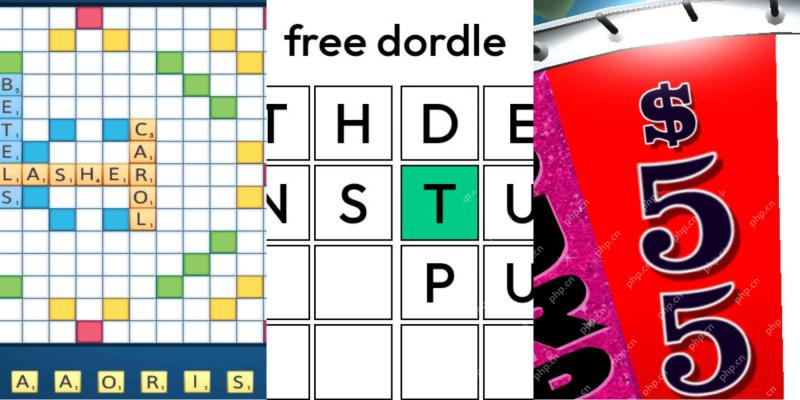 Wordle答案和提示 - 2025年5月10日解决方案#1,421May 09, 2025 pm 06:03 PM
Wordle答案和提示 - 2025年5月10日解决方案#1,421May 09, 2025 pm 06:03 PM今天的Wordle挑战在等待! 认为你可以征服吗? 想让它变得更加艰难吗?尝试硬模式!需要一点帮助吗?我们已经覆盖了你。 所有解决方案和字母仍然隐藏,以防止意外破坏。 但是,我们提供SOM
 NYT迷你填字游戏答案和提示 - 2025年5月9日May 09, 2025 pm 12:02 PM
NYT迷你填字游戏答案和提示 - 2025年5月9日May 09, 2025 pm 12:02 PM卡在了今天的纽约时报迷你填字游戏中? 需要对这些棘手的线索有新的看法吗?不用担心,我们已经覆盖了您! 有时,您需要一个不同的角度来破解代码。 无论您是在寻找微妙的轻推还是完全答案,
 所有神奇宝贝TCG列出的秘密任务列出了May 09, 2025 am 11:27 AM
所有神奇宝贝TCG列出的秘密任务列出了May 09, 2025 am 11:27 AMPokémonTCG口袋中的秘密任务正是他们听起来的样子 - 当您首次启动PokémonPocket时,您将不知道的任务存在。实际上,游戏只会让您知道它们的存在
 PokémonGo可能会进行现场研究任务及其奖励解释May 09, 2025 am 11:26 AM
PokémonGo可能会进行现场研究任务及其奖励解释May 09, 2025 am 11:26 AMPokémon Go 的田野调查任务于 2018 年加入游戏,为玩家提供了新的任务。完成这些任务可以获得独特的奖励,例如研究突破奖励,而特殊研究任务则能帮助你发现前所未见的宝可梦,包括难以捉摸的神奇宝可梦梦幻。 本文涵盖: Pokémon Go 五月份田野调查任务及研究突破奖励 Pokémon Go 田野调查任务详解 研究突破详解 特殊研究任务是什么? Pokémon Go 研究任务你需要了解的其他一切 任务类型示例包括: 捕捉一到两只特定宝可梦(例如 3 只小拉达或黑暗鸦) 捕捉特定属


热AI工具

Undresser.AI Undress
人工智能驱动的应用程序,用于创建逼真的裸体照片

AI Clothes Remover
用于从照片中去除衣服的在线人工智能工具。

Undress AI Tool
免费脱衣服图片

Clothoff.io
AI脱衣机

Video Face Swap
使用我们完全免费的人工智能换脸工具轻松在任何视频中换脸!

热门文章

热工具

MinGW - 适用于 Windows 的极简 GNU
这个项目正在迁移到osdn.net/projects/mingw的过程中,你可以继续在那里关注我们。MinGW:GNU编译器集合(GCC)的本地Windows移植版本,可自由分发的导入库和用于构建本地Windows应用程序的头文件;包括对MSVC运行时的扩展,以支持C99功能。MinGW的所有软件都可以在64位Windows平台上运行。

mPDF
mPDF是一个PHP库,可以从UTF-8编码的HTML生成PDF文件。原作者Ian Back编写mPDF以从他的网站上“即时”输出PDF文件,并处理不同的语言。与原始脚本如HTML2FPDF相比,它的速度较慢,并且在使用Unicode字体时生成的文件较大,但支持CSS样式等,并进行了大量增强。支持几乎所有语言,包括RTL(阿拉伯语和希伯来语)和CJK(中日韩)。支持嵌套的块级元素(如P、DIV),

SecLists
SecLists是最终安全测试人员的伙伴。它是一个包含各种类型列表的集合,这些列表在安全评估过程中经常使用,都在一个地方。SecLists通过方便地提供安全测试人员可能需要的所有列表,帮助提高安全测试的效率和生产力。列表类型包括用户名、密码、URL、模糊测试有效载荷、敏感数据模式、Web shell等等。测试人员只需将此存储库拉到新的测试机上,他就可以访问到所需的每种类型的列表。

EditPlus 中文破解版
体积小,语法高亮,不支持代码提示功能

DVWA
Damn Vulnerable Web App (DVWA) 是一个PHP/MySQL的Web应用程序,非常容易受到攻击。它的主要目标是成为安全专业人员在合法环境中测试自己的技能和工具的辅助工具,帮助Web开发人员更好地理解保护Web应用程序的过程,并帮助教师/学生在课堂环境中教授/学习Web应用程序安全。DVWA的目标是通过简单直接的界面练习一些最常见的Web漏洞,难度各不相同。请注意,该软件中





